Мониторинг системы под FreeBSD. Полезные команды
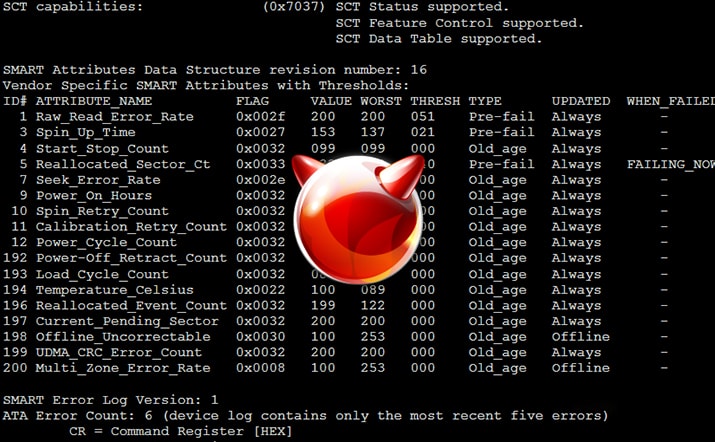
Системные команды, которыми можно проверить ресурсы системы, текущую нагрузку и просто просматривать различную информацию.
HDD
atacontrol list - просмотр всех жестких дисков в системе (показывает в том числе и их модели)
mount – показывает смонтированные подразделы и флаги из монтирования
cat /etc/fstab – таблица монтирования при загрузке
disklabel /dev/ad0s1 – показывает список подразделов в первом разделе диска ad0
swapinfo – показывает список подразделов свопинга на дисках и их использование
gstat – нагрузка на диски
fstat – показывает список открытых файлов (имена файлов не выводятся)
pstat -f – выводит список открытых файлов (имена файлов не выводятся)
iostat – выводит информацию, аналогичную systat -vmstat, но не выводит занятости диска по времени и может выводить среднюю статистику с момента загрузки.
iostat -d -w1 -c7 – нагрузка на диски. Статистика в удобном виде
vmstat – выводит количество операций на диске в секунду
sysinstall – можно посмотреть и изменить разметку диска и монтирование
systat -vmstat n – каждые n секунд выводит количество транзакций с диском в секунду, объем записанных/считанных данных на диск в секунду, средний размер транзакции и процент времени в течение которого диск был занят работой.
systat -io start 1 - HDD + CPU
diskinfo -t ad4 – тест на дисковую производительность
tunefs -p /var/ – информация о настройках файловой системы (UFS)
df -H – количество свободного места
df -i – количество свободных инодов
Network
ifconfig – список сетевых интерфейсов с ip-адресами, масками, mac-адресами, типами карт и их статусами (названия карточек можно посмотреть в файле конфигурации ядра)
ifconfig -d - Просмотреть список отключенных интерфейсов
ifconfig -u - Список включенных сетевух
netstat – вывод активных сетевых соединений (сокетов)
netstat -i ошибки на интерфейсах
netstat -m - просмотр хватает ли mbuf и т.д.
netstat -inb – сколько передано через интерфейс в байтах
netstat -ibt – список интерфейсов, разбитых по ip-адресам (!) с объемом трафика на каждом, количеством ошибок, коллизий, значением watchdog-таймера
netstat -hdw 1 -i net1 - Просмотр количества пакетов в сек, ошибок и дропов на интерфейсе (online)
netstat -r – таблица маршрутизации
systat -ifstat n – интенсивность передачи трафика (online) по всем сетевым интерфейсам за n секунд
systat -netstat n – аналог netstat в реальном времениsysctl kern.ipc.numopensockets – количество открытых сокетов
systat -ip n – таблица IP-пакетов и ошибок по типам за n секунд
systat -tcp n – таблица TCP-пакетов и ошибок по типам за n секунд
systat -icmp n – таблица ICMP-пакетов и ошибок по типам за n секунд
arp -a – просмотр всей таблицы ARP
arp -ad – очистка всей таблицы ARP
tcpdump -i rl0 host 192.168.61.20 and port 80 – сниффер пакетов на интерфейсе rl0, фильтрующий пакеты, содержащие адрес 192.168.61.20 и порт 80
trafshow -i rl0 – программа для сортировки и вывода сетевых потоков (устанавливается дополнительно пакетом или из портов)
System
top -mio – показать I/O по процессам
top -S – показать системные процессы в топе (по дефолту они не показываются)
top -SHPI - показать загрузку по ядрам, в том числе и системные процессы, кроме тех что в простое. Наиболее удобный вариант.
vmstat -z - чего не хватает
vmstat -i - прерывания по устройствам
systat -vmstat n – просмотр всей сводной статистики по системе(online). вывод показателей загрузки (number of jobs in the run queue averaged over 1, 5 and 15 min), состояния памяти (в страницах), количества процессов в группах, количество вызовов специальных функций ядра (traps, interrupts, system calls, network software interrupts), использование процессора, трансляции имен, активность свопа, прерывания, а также информацию по использованию диска (см)
uptime - можно просмотреть время работы системы без перезагрузок и load averages системы
pcpustat - мониторинг CPU (порт)
ps afx – список запущенных процессов и время процессора на каждый
rcorder /etc/rc.d/* /usr/local/etc/rc.d/* - Посмотреть очередность запуска сервисов в freebsd.
Memory
freecolor – очень симпатичная утилита для мониторинга использования памяти (ставится из портов)
Для детальной информации по расходу памяти:
fetch -o /usr/local/bin/free http://people.freebsd.org/~rse/dist/freebsd-memory
chmod +x /usr/local/bin/free
freeСлужбы времени
date – выводит текущее время и дату
w – выводит, сколько времени назад система загрузилась и список залогиненных пользователей
last – выводит историю перезагрузок и входов пользователей
lastlogin - выводит по пользователям дату и время последнего входа в систему

